QuickBooks에서 하위 계정을 사용하는 방법
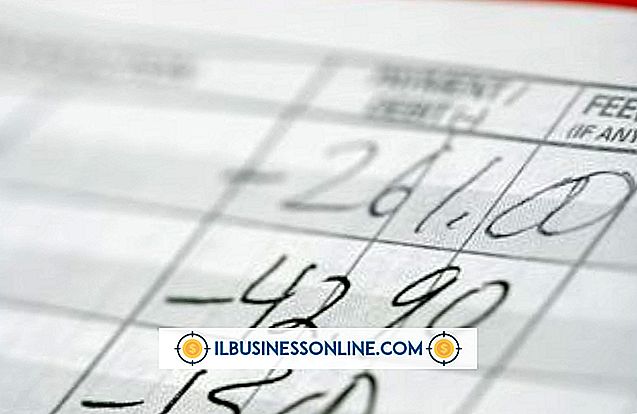
귀하의 도서를 정리하고 보고서를 쉽게 읽고 컴파일 할 수 있도록하기 위해 QuickBooks는 다양한 계정 제목 아래에 하위 계정을 설정할 수있는 옵션을 제공하므로 여행과 같은 유형별로 비용을 추적 할 수 있습니다. 여행하는 동안 식사, 렌터카, 호텔 및 사소한 현금과 같이 구입해야 할 수도있는 물건의 종류. 이렇게하면 모든 하위 계정이 여행 제목 아래에 표시되어 보고서를 더 쉽게 읽을 수 있습니다. 계정과 목표의 상위 계정에 하위 계정을 추가 할 수 있습니다.
하위 계정 설정
1.
"목록"메뉴를 클릭하고 "계정 차트"를 선택하십시오. 창 하단의 '계정'메뉴를 클릭 한 다음 '새로 만들기'를 클릭하십시오.
2.
'유형'드롭 다운 목록을 클릭하고 하위 계정 유형을 '소득', '지출', '책임', '자산'또는 '은행'으로 선택하십시오. 하위 계정 유형은 상위 계정 유형과 동일해야합니다. 예를 들어 소득 계정을 비용 계정의 하위 계정으로 사용할 수 없습니다. "Sub-Account of"상자에 체크하고 해당 드롭 다운 목록에서 상위 계정을 선택하십시오.
삼.
"Tax Line"드롭 다운 목록을 클릭하고 적절한 세금 라인을 선택하십시오. 회계사와 상담하거나 세금 라인에 대한 QuickBooks 지원 기사 (참고 자료 링크)를 참조하십시오. 세금 양식에 중복 된 항목이 표시되지 않도록하려면 하위 계정에만 세금 라인을 할당하십시오.
4.
이 계정에서 지출을 이미 추적 한 경우 해당 필드에 시작 잔액을 입력하십시오. 이 계좌가 새 것이며 아직 첫 번째 거래를 입력하지 않은 경우 시작 잔액을 0으로 둡니다. "OK"버튼을 클릭하십시오.
하위 계정 사용
1.
"Accounting"메뉴를 클릭하고 "Write Checks"를 선택하십시오.
2.
"받는 사람"필드에서 공급 업체의 드롭 다운 목록을 클릭하고 "금액"필드에 금액을 입력하십시오. 해당 수표에 대한 정확한 정보가 반영되도록 수표 번호와 날짜 필드를 조정하십시오.
삼.
'계정'열 아래에있는 드롭 다운 목록을 클릭하고 적절한 하위 계정을 선택하십시오. 수표의 전체 금액은 자동으로 "금액"열 아래에 표시됩니다. 두 개의 서로 다른 하위 계좌에있는 금액에 대한 수표를 작성한 경우 이미 선택한 계좌 옆에있는 금액을 조정하고 다음 단계로이 단계를 반복하십시오.
4.
'저장하고 닫기'를 클릭하십시오. 상위 계정을 포함하는 모든 보고서는 하위 계정으로 나뉩니다.















